Inicio > Red > Configuración de red inalámbrica > Utilizar red inalámbrica > Configurar el equipo para usarlo en una red inalámbrica utilizando el método PIN de Wi-Fi Protected Setup™ (WPS)
Configurar el equipo para usarlo en una red inalámbrica utilizando el método PIN de Wi-Fi Protected Setup™ (WPS)
Si el punto de acceso de LAN inalámbrica/enrutador es compatible con WPS, puede utilizar el método PIN (número de identificación personal) para configurar los ajustes de la red inalámbrica.
El método PIN es uno de los métodos de conexión desarrollados por Wi-Fi Alliance®. Al enviar al registrador (un dispositivo que administra la LAN inalámbrica) un PIN creado por un inscrito (su equipo), se pueden configurar la red inalámbrica y los ajustes de seguridad. Para obtener más información sobre cómo acceder al modo WPS, consulte las instrucciones suministradas con el punto de acceso de LAN inalámbrica/enrutador.
- Tipo A
- Conexión cuando el punto de acceso de LAN inalámbrica/enrutador (1) se duplica como el registrador:
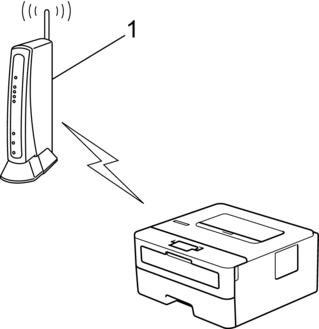
- Tipo B
- Conexión cuando otro dispositivo (2), como una computadora, se utiliza como el registrador:
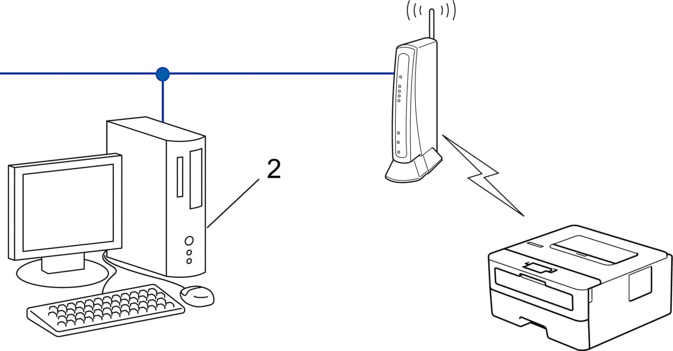
- Pulse
 o
o  para seleccionar la opción [Red] y, a continuación, pulse OK.
para seleccionar la opción [Red] y, a continuación, pulse OK. - Pulse
 o
o  para seleccionar la opción [WLAN(Wi-Fi)] y, a continuación, pulse OK.
para seleccionar la opción [WLAN(Wi-Fi)] y, a continuación, pulse OK. - Pulse
 o
o  para seleccionar la opción [Código WPS/PIN] y, a continuación, pulse OK.
para seleccionar la opción [Código WPS/PIN] y, a continuación, pulse OK. - Cuando aparezca [¿Activar WLAN?], seleccione Activado.De este modo, se iniciará el asistente de configuración inalámbrica.
- La pantalla LCD muestra un PIN de ocho dígitos y el equipo comienza a buscar el punto de acceso/enrutador LAN inalámbrico.
- Mediante una computadora conectada a la red, en la barra de direcciones de su navegador, escriba la dirección IP del dispositivo que esté usando como registrador (por ejemplo: http://192.168.1.2).
- Vaya a la página de ajustes de WPS e introduzca el PIN y, a continuación, siga las instrucciones que aparecen en la pantalla.

- El Inscrito suele ser el punto de acceso/enrutador LAN inalámbrico.
- La página de configuración puede diferir en función de la marca del punto de acceso LAN inalámbrica/enrutador. Para obtener más información, consulte las instrucciones suministradas con el punto de acceso de LAN inalámbrica/enrutador.
- Mantenga presionada la tecla
 y pulse el
y pulse el  en el teclado de su computadora para iniciar Ejecutar.
en el teclado de su computadora para iniciar Ejecutar. - Escriba "control printers" en el campo Abrir: y haga click en Aceptar.
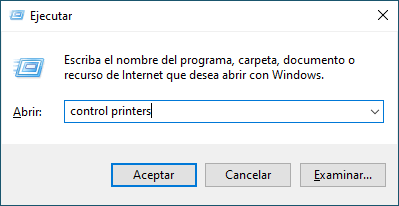
- Haga clic en Agregar un dispositivo.

- Para utilizar una computadora con Windows 10 o Windows 11 como registrador, antes deberá registrarla en la red. Para obtener más información, consulte las instrucciones suministradas con el punto de acceso de LAN inalámbrica/enrutador.
- Si utiliza una computadora con Windows 10 o Windows 11 como registrador, puede instalar el controlador de impresora después de establecer la configuración inalámbrica siguiendo las instrucciones que aparecen en la pantalla. Para instalar el controlador y el software necesarios para el uso del equipo, vaya a la página del modelo Descargas en support.brother.com/downloads.
- Seleccione su ordenador y haga clic en Siguiente.
- Escriba el PIN que aparece en la pantalla LCD del equipo, y luego haga clic en Siguiente.
- Haga clic en Cerrar.
Ha finalizado la configuración de la red inalámbrica. Para instalar los controladores y el software necesarios para el uso del equipo, vaya a la página del modelo Descargas en support.brother.com/downloads.



